文章詳情頁
機械師F117筆記本怎樣安裝win7系統 安裝win7系統方法分享
瀏覽:3日期:2022-12-09 10:38:50
機械師F117-Si3是一款極具產品力的優秀游戲本電腦,能將性能和便攜有機結合的游戲本產品實不多見,若再賦予其一個合理的定價,它必定是今年游戲本市場中的一匹黑馬。那么這款筆記本如何一鍵u盤安裝win7系統呢?下面跟小編一起來看看吧。

安裝方法:
1、首先將u盤制作成u盤啟動盤,接著前往相關網站下載win7系統存到u盤啟動盤,重啟電腦等待出現開機畫面按下啟動快捷鍵,選擇u盤啟動進入到大白菜主菜單,選取【02】大白菜win8 pe標 準版(新機器)選項,按下回車鍵確認,如下圖所示:

2、在pe裝機工具中選擇win7鏡像放在c盤中,點擊確定,如下圖所示:
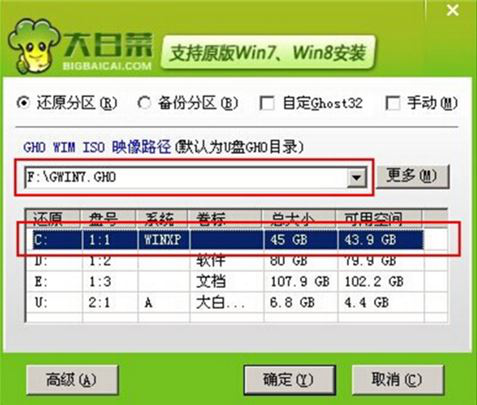
3、此時在彈出的提示窗口直接點擊確定按鈕,如下圖所示:
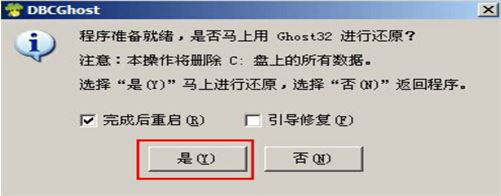
4、隨后安裝工具開始工作,我們需要耐心等待幾分鐘, 如下圖所示:
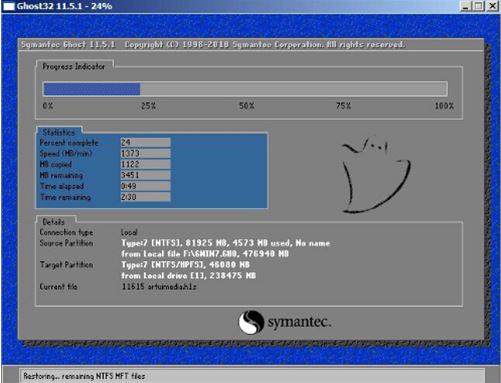
5、完成后,彈跳出的提示框會提示是否立即重啟,這個時候我們直接點擊立即重啟就即可。

6、此時就可以拔除u盤了,重啟系統開始進行安裝,我們無需進行操作,等待安裝完成即可。
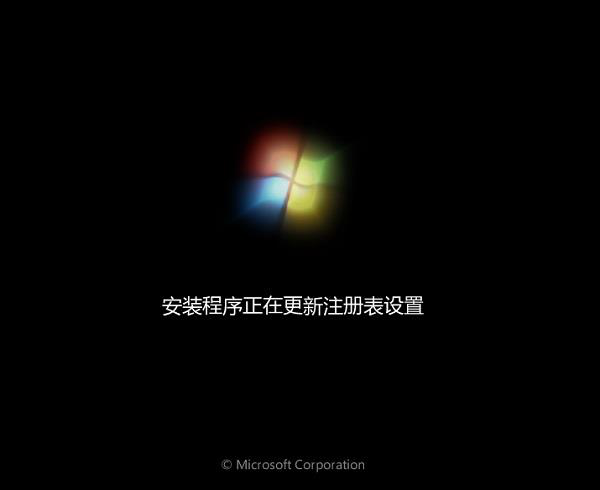
win7相關攻略推薦:
win7系統出現小工具打不開怎么辦?詳細解決方法介紹
win7添加網絡打印機失敗詳細解決步驟
win7安裝智能abc輸入法具體操作步驟
以上就是機械師F117-Si3筆記本如何一鍵u盤安裝win7系統操作方法,如果機械師F117-Si3的用戶想要安裝win7系統,可以根據上述操作步驟進行安裝。
相關文章:
1. mac程序沒反應怎么辦 mac強制關閉程序的方法2. Win10跨設備共享就近共享如何使用和關閉?Win10跨設備共享就近共享使用方法3. Win10怎么設置待機鎖屏4. Win10系統怎么去除廣告 如何去除Win10小廣告5. Win10任務管理器的快捷鍵有哪些?Win10任務管理器的快捷鍵大全6. uos如何安裝微信? uos系統微信的安裝教程7. Win11 Release 預覽版 Build 22000.1879更新補丁KB5025298(附更新修復內容匯總)8. Win7磁盤整理碎片怎么操作?Windows7磁盤碎片整理教程9. UOS應用商店不能用怎么辦? uos系統應用商店不能使用的解決辦法10. Win7想要更換IP不會操作怎么辦?更換系統IP的教程
排行榜

 網公網安備
網公網安備